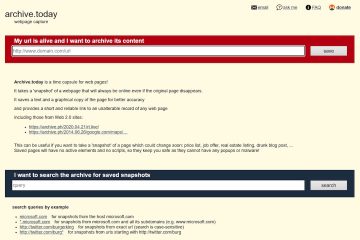Οι κάρτες SD εξακολουθούν να είναι ένας από τους ευκολότερους τρόπους μεταφοράς φωτογραφιών, βίντεο και εγγράφων μεταξύ συσκευών. Τα Windows 10 συνήθως μπορούν να τα εντοπίσουν αυτόματα, αλλά μερικές φορές μπορεί να μην εμφανίζεται η κάρτα στην Εξερεύνηση αρχείων. Δείτε πώς μπορείτε να ανοίξετε, να αποκτήσετε πρόσβαση και να διορθώσετε τυχόν προβλήματα ανίχνευσης κάρτας SD στον υπολογιστή σας.
1. Βεβαιωθείτε ότι η κάρτα SD έχει τοποθετηθεί σωστά
Πριν δοκιμάσετε τυχόν επιδιορθώσεις λογισμικού, βεβαιωθείτε ότι η κάρτα SD έχει τοποθετηθεί πλήρως στον φορητό υπολογιστή ή στην εξωτερική συσκευή ανάγνωσης. Μια χαλαρή ή μερικώς συνδεδεμένη κάρτα συχνά δεν εμφανίζεται καθόλου. Εάν ο υπολογιστής σας δεν διαθέτει ενσωματωμένη υποδοχή, συνδέστε μια συσκευή ανάγνωσης καρτών USB SD.
Πώς να προσδιορίσετε τον τύπο της υποδοχής σας
Δείτε την τεκμηρίωση της συσκευής σας ή αναζητήστε τις προδιαγραφές της στο διαδίκτυο για να ελέγξετε αν υποστηρίζει κάρτες SD, miniSD ή microSD πλήρους μεγέθους. Ορισμένα μοντέλα διαβάζουν μόνο κάρτες SDHC ή SDXC. Η γνώση του τύπου της θυρίδας σας βοηθά στην αποφυγή σφαλμάτων συμβατότητας κατά τη χρήση καρτών μεγάλης χωρητικότητας.
2) Ανοίξτε την κάρτα SD χρησιμοποιώντας την Εξερεύνηση αρχείων
Εάν εντοπιστεί η κάρτα, θα πρέπει να εμφανιστεί στην Εξερεύνηση αρχείων στην ενότητα Αυτός ο υπολογιστής → Συσκευές και μονάδες δίσκου. Μπορείτε να ανοίξετε γρήγορα την Εξερεύνηση αρχείων πατώντας Windows + E και, στη συνέχεια, κάνοντας κλικ στη μονάδα δίσκου που ταιριάζει με το όνομα ή το γράμμα της κάρτας SD σας.
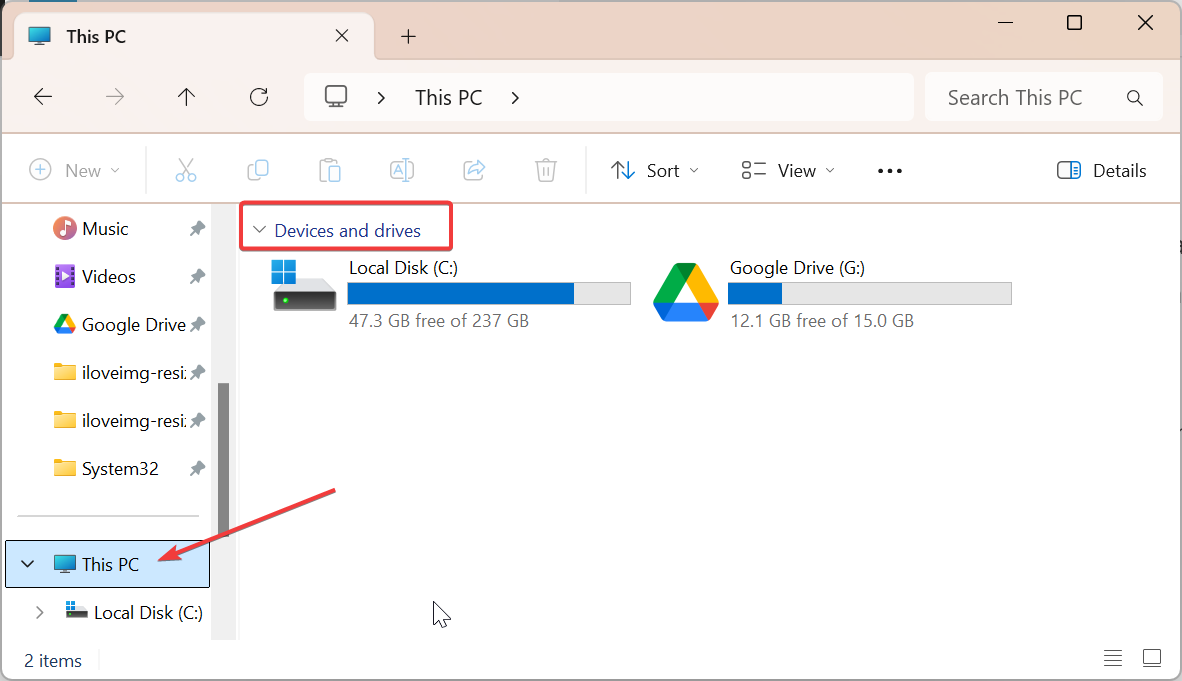
Μόλις ανοίξουν, μπορείτε να αντιγράψετε, να μετακινήσετε ή να διαγράψετε αρχεία όπως σε οποιαδήποτε μονάδα USB. Για να παραμείνετε οργανωμένοι, μετονομάστε την κάρτα SD κάνοντας δεξί κλικ σε αυτήν και επιλέγοντας Μετονομασία. Αυτό διευκολύνει την εύρεση κατά τη διάρκεια μελλοντικών συνδέσεων.
3) Χρησιμοποιήστε τη Διαχείριση δίσκων εάν η κάρτα SD δεν εμφανίζεται
Εάν η κάρτα SD δεν εμφανίζεται στην Εξερεύνηση αρχείων, ενδέχεται να εξακολουθεί να αναγνωρίζεται από τα Windows. Κάντε δεξί κλικ στο κουμπί Έναρξη και επιλέξτε Διαχείριση δίσκων. Αυτό το εργαλείο παραθέτει όλες τις μονάδες αποθήκευσης που εντοπίστηκαν από τον υπολογιστή σας.
Εάν η κάρτα εμφανίζεται στη Διαχείριση δίσκων χωρίς γράμμα, επιλέξτε τη Δίσκοι Διαχείρισης χωρίς γράμμα και επιλέξτε το Δίσκοth-c ένα γράμμα → ΟΚ. Η κάρτα SD θα πρέπει τώρα να εμφανίζεται στην Εξερεύνηση αρχείων κάτω από αυτό το γράμμα.
4) Ενημέρωση ή επανεγκατάσταση προγραμμάτων οδήγησης κάρτας SD
Τα προβλήματα με τα προγράμματα οδήγησης ενδέχεται να εμποδίσουν την εμφάνιση ή τη σωστή λειτουργία της κάρτας σας. Ανοίξτε τη Διαχείριση Συσκευών, αναπτύξτε τις μονάδες δίσκου ή τις συσκευές τεχνολογίας μνήμης, κάντε δεξί κλικ στην καταχώρηση της κάρτας SD και επιλέξτε Ενημέρωση προγράμματος οδήγησης. Επιλέξτε την αυτόματη αναζήτηση για να επιτρέψετε στα Windows να βρίσκουν συμβατές ενημερώσεις.
Έλεγχος για ενημερώσεις των Windows
<07"height="1 src="https://windows.atsit.in/el/wp-content/uploads/sites/11/2025/11/cf80cf8ecf82-cebdceb1-ceb1cebdcebfceafcebeceb5cf84ceb5-cebcceb9ceb1-cebaceaccf81cf84ceb1-sd-cf83cf84ceb1-windows-10-1.png">
Μερικές φορές τα προγράμματα οδήγησης SD reader συνοδεύονται από προαιρετικές ενημερώσεις των Windows. Μεταβείτε στις Ρυθμίσεις → Ενημέρωση και ασφάλεια → Windows Update → Ελέγξτε για ενημερώσεις και εγκαταστήστε όλα όσα αναφέρονται. Κάντε επανεκκίνηση του υπολογιστή σας μόλις ολοκληρωθούν οι ενημερώσεις.
5) Αφαιρέστε με ασφάλεια την κάρτα SD
Μόλις ολοκληρώσετε τη μεταφορά ή την επεξεργασία αρχείων, κάντε δεξί κλικ στην κάρτα SD και επιλέξτε Εξαγωγή. Μπορείτε επίσης να χρησιμοποιήσετε το εικονίδιο Safely Remove Hardware στο δίσκο συστήματος για να αποτρέψετε την απώλεια δεδομένων.
Λάβετε υπόψη ότι η αφαίρεση της κάρτας SD ενώ τα αρχεία εξακολουθούν να μεταφέρονται μπορεί να καταστρέψει το σύστημα αρχείων ή να καταστήσει την κάρτα μη αναγνώσιμη. Πάντα να περιμένετε να επιβεβαιώσουν τα Windows ότι είναι ασφαλές πριν το τραβήξετε φυσικά.
6) Αντιμετώπιση προβλημάτων γρήγορου πίνακα αναφοράς
Η κάρτα SD δεν εμφανίζεται στην Εξερεύνηση αρχείων: Μπορείτε να το διορθώσετε εκχωρώντας ένα γράμμα μέσω της Διαχείρισης δίσκων. Τα αρχεία εμφανίζονται κατεστραμμένα: Εκτελέστε έλεγχο σφάλματος ή μορφοποίηση κάρτας για να το διορθώσετε. Αργή μεταφορά αρχείων: Αυτό συνήθως προκαλείται από κάρτα ή θύρα χαμηλής ταχύτητας. Μπορείτε να το διορθώσετε χρησιμοποιώντας έναν αναγνώστη USB 3.0 ή μια κάρτα UHS. Τα Windows δεν μπορούν να εντοπίσουν την κάρτα SD: Ενημερώστε ή επανεγκαταστήστε τα προγράμματα οδήγησης.
Συμβουλές για καλύτερη απόδοση της κάρτας SD
Αποφύγετε να γεμίσετε εντελώς την κάρτα SD σας-αφήστε 15–20 % ελεύθερο χώρο για να διατηρήσετε την απόδοση. Χρησιμοποιήστε κάρτες UHS-I ή UHS-II υψηλής ταχύτητας για βίντεο 4K ή μεγάλες φωτογραφίες. Εκτελέστε έναν περιστασιακό έλεγχο σφαλμάτων μέσω της Εξερεύνησης αρχείων → Ιδιότητες → Εργαλεία → Έλεγχος για εντοπισμό και διόρθωση κατεστραμμένων τομέων.
Συνήθεις ερωτήσεις
Γιατί η κάρτα SD μου δεν εμφανίζεται στην Εξερεύνηση αρχείων; Μπορεί να μην έχει γράμμα μονάδας δίσκου, ο αναγνώστης μπορεί να έχει καταστραφεί ή τα προγράμματα οδήγησης να είναι παλιά. Χρησιμοποιήστε τη Διαχείριση δίσκων ή τη Διαχείριση συσκευών για να επαληθεύσετε την ανίχνευση και να εκχωρήσετε εκ νέου γράμματα εάν χρειάζεται.
Μπορώ να χρησιμοποιήσω κάρτα microSD με προσαρμογέα; Ναι. Απλώς βεβαιωθείτε ότι ο προσαρμογέας ταιριάζει με το μέγεθος της κάρτας και υποστηρίζει το ίδιο πρότυπο SDHC ή SDXC. Ένας χαλαρός προσαρμογέας μπορεί να προκαλέσει συχνή αποσύνδεση της κάρτας.
Ποια είναι η καλύτερη μορφή για μια κάρτα SD στα Windows 10; Επιλέξτε FAT32 για κάρτες έως 32 GB ή exFAT για 64 GB και άνω. Αυτές οι μορφές διασφαλίζουν την καλύτερη συμβατότητα μεταξύ συσκευών και φωτογραφικών μηχανών Windows.
Σύνοψη
Τοποθετήστε την κάρτα SD σας με ασφάλεια στην υποδοχή ή στη συσκευή ανάγνωσης. Ανοίξτε το μέσω του File Explorer κάτω από αυτό το PC. Χρησιμοποιήστε τη Διαχείριση δίσκων εάν δεν εμφανίζεται. Ενημερώστε ή επανεγκαταστήστε τα προγράμματα οδήγησης καρτών ανάγνωσης. Μορφοποιήστε μόνο όταν είναι απαραίτητο και εξάγετε με ασφάλεια.
Συμπέρασμα
Το άνοιγμα μιας κάρτας SD στα Windows 10 είναι συνήθως τόσο απλό όσο η εύρεση της στον File Explorer. Εάν ο υπολογιστής σας δεν το αναγνωρίζει, εργαλεία όπως η Διαχείριση δίσκων ή η Διαχείριση συσκευών μπορούν να διορθώσουν γρήγορα τα περισσότερα προβλήματα. Μόλις εντοπιστεί, μπορείτε να διαχειριστείτε και να μεταφέρετε με ασφάλεια τα αρχεία σας χωρίς κίνδυνο καταστροφής.